鲁大师说明
鲁大师使用教程怎么查看电脑配置.doc
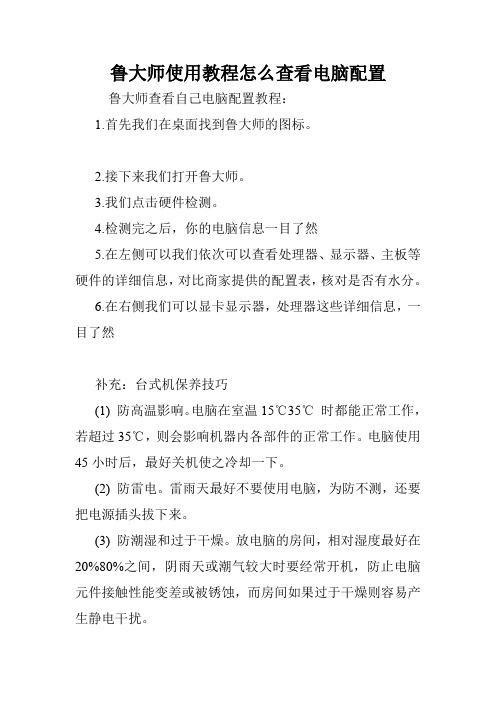
鲁大师使用教程怎么查看电脑配置鲁大师查看自己电脑配置教程:1.首先我们在桌面找到鲁大师的图标。
2.接下来我们打开鲁大师。
3.我们点击硬件检测。
4.检测完之后,你的电脑信息一目了然5.在左侧可以我们依次可以查看处理器、显示器、主板等硬件的详细信息,对比商家提供的配置表,核对是否有水分。
6.在右侧我们可以显卡显示器,处理器这些详细信息,一目了然补充:台式机保养技巧(1) 防高温影响。
电脑在室温15℃35℃时都能正常工作,若超过35℃,则会影响机器内各部件的正常工作。
电脑使用45小时后,最好关机使之冷却一下。
(2) 防雷电。
雷雨天最好不要使用电脑,为防不测,还要把电源插头拔下来。
(3) 防潮湿和过于干燥。
放电脑的房间,相对湿度最好在20%80%之间,阴雨天或潮气较大时要经常开机,防止电脑元件接触性能变差或被锈蚀,而房间如果过于干燥则容易产生静电干扰。
(4) 防灰尘。
硬盘、显示器等部件要求定期除尘,除尘时一定要先拔掉电源。
(5) 防电压不稳。
电压过高或过低都会影响电脑正常工作,引起读写数据错误,且对显示器有影响。
切忌用稳压器来稳定电压,因为稳压器内的继电器会随着供电电网的电压波动频繁跳动,会对电脑正常运行产生很大干扰,甚至损坏硬盘。
夏季最好使用交流稳压电源。
(6) 防震。
电脑内部的部件多为接插件或机械结构,在震动下容易松动,所以使用中一定要注意防震。
有些人喜欢把脚放在机箱上,这种坏习惯一定要改掉。
相关阅读:台式机常见故障维护①就是内存和显卡与内存槽,显卡措接触不良,而不能开机,建议重新拨插一下内存,显卡。
②就是系统问题,丢失系统文件。
无法进系统,建议重装系统。
③主机电源故障,导改主机无供电,不能开机,更换主机电源或修理主机电源。
④cpu风扇损坏或散热器脱落,导致电脑反复重启,建议清理CPU风扇灰尘,更换风扇,重新安装散热器风扇。
⑤主扳开机电路故障,北桥虚焊等导致开不了机,建议修理主板。
鲁大师教你查看电脑功率
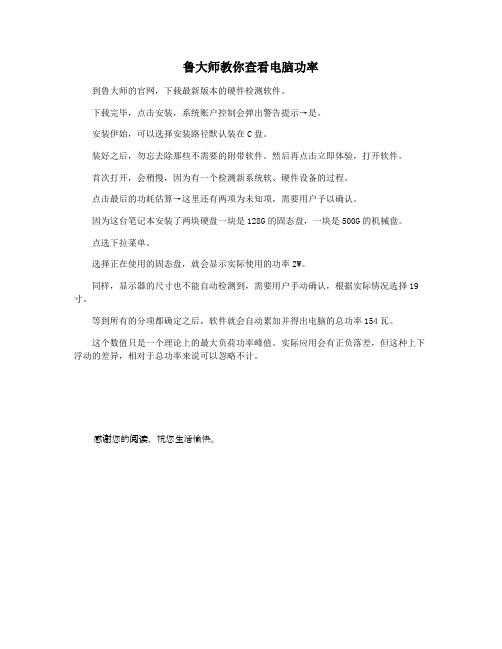
鲁大师教你查看电脑功率
到鲁大师的官网,下载最新版本的硬件检测软件。
下载完毕,点击安装,系统账户控制会弹出警告提示→是。
安装伊始,可以选择安装路径默认装在C盘。
装好之后,勿忘去除那些不需要的附带软件。
然后再点击立即体验,打开软件。
首次打开,会稍慢,因为有一个检测新系统软、硬件设备的过程。
点击最后的功耗估算→这里还有两项为未知项,需要用户予以确认。
因为这台笔记本安装了两块硬盘一块是128G的固态盘,一块是500G的机械盘。
点选下拉菜单。
选择正在使用的固态盘,就会显示实际使用的功率2W。
同样,显示器的尺寸也不能自动检测到,需要用户手动确认,根据实际情况选择19寸。
等到所有的分项都确定之后,软件就会自动累加并得出电脑的总功率154瓦。
这个数值只是一个理论上的最大负荷功率峰值。
实际应用会有正负落差,但这种上下浮动的差异,相对于总功率来说可以忽略不计。
感谢您的阅读,祝您生活愉快。
鲁大师

电脑概览在电脑概览,鲁大师显示您的计算机的硬件配置的简洁报告,报告包含以下内容:计算机生产厂商(品牌机)操作系统处理器型号主板型号芯片组内存品牌及容量主硬盘品牌及型号显卡品牌及显存容量显示器品牌及尺寸声卡型号网卡型号我有问题要提问>>硬件健康硬件健康详细列出电脑主要部件的制造日期和使用时间,便于大家在购买新机或者二手机的时候,进行辨识。
硬件健康模块分成了两部分,第一部分是“电脑寿命测试”,其中包含了电脑主要部件的制造日期和使用时间:硬盘已使用时间,新机此处的使用时间一般都应该在10小时以下主板制造时间,新机此处的使用时间一般应该在半年以内;显卡制造日期,新机此处的使用时间一般应该在半年以内;光驱制造日期,新机此处的使用时间一般应该在半年以内;操作系统安装日期,如果是预装的操作系统,一般安装时间应该在3个月以内;内存制造日期,新机此处的使用时间一般应该在半年以内;显示器制造日期,新机此处的使用时间一般应该在一年以内;第二部分是“笔记本电池测试”,包含了笔记本电池的主要信息:电池损耗,新机此处电池损耗一般都是0;设计容量,购买新笔记本时,请核对该容量是否与技术指标列出的设计容量一致我有问题要提问>>处理器信息处理器信息包括:处理器型号、核心参数、插槽类型、主频及前端总线频率、一级数据缓存类型和容量、一级代码缓存类型和容量、二级缓存类型和容量及支持特性。
检测到的电脑硬件品牌,其品牌或厂商图标会显示在页面右侧,点击这些厂商图标可以访问这些厂商的官方网站。
处理器信息处理器信息包括:处理器型号、核心参数、插槽类型、主频及前端总线频率、一级数据缓存类型和容量、一级代码缓存类型和容量、二级缓存类型和容量及支持特性。
检测到的电脑硬件品牌,其品牌或厂商图标会显示在页面右侧,点击这些厂商图标可以访问这些厂商的官方网站。
处理器信息处理器信息包括:处理器型号、核心参数、插槽类型、主频及前端总线频率、一级数据缓存类型和容量、一级代码缓存类型和容量、二级缓存类型和容量及支持特性。
鲁大师软件特点及功能简介
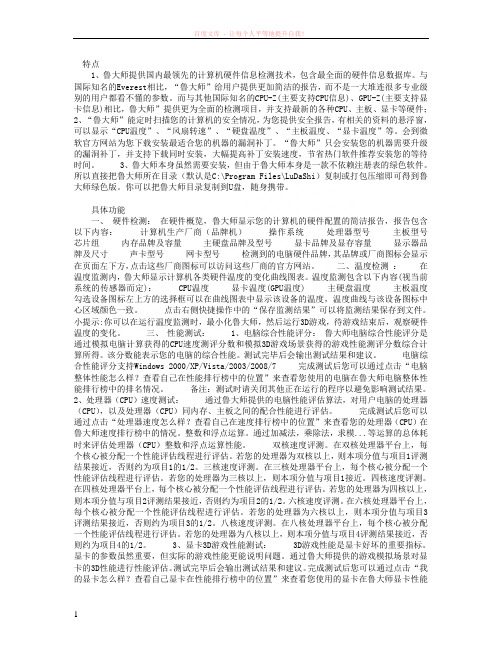
特点1、鲁大师提供国内最领先的计算机硬件信息检测技术,包含最全面的硬件信息数据库。
与国际知名的Everest相比,“鲁大师”给用户提供更加简洁的报告,而不是一大堆连很多专业级别的用户都看不懂的参数。
而与其他国际知名的CPU-Z(主要支持CPU信息)、GPU-Z(主要支持显卡信息)相比,鲁大师”提供更为全面的检测项目,并支持最新的各种CPU、主板、显卡等硬件;2、“鲁大师”能定时扫描您的计算机的安全情况,为您提供安全报告,有相关的资料的悬浮窗,可以显示“CPU温度”、“风扇转速”、“硬盘温度”、“主板温度、“显卡温度”等。
会到微软官方网站为您下载安装最适合您的机器的漏洞补丁。
“鲁大师”只会安装您的机器需要升级的漏洞补丁,并支持下载同时安装,大幅提高补丁安装速度,节省热门软件推荐安装您的等待时间。
3、鲁大师本身虽然需要安装,但由于鲁大师本身是一款不依赖注册表的绿色软件。
所以直接把鲁大师所在目录(默认是C:\Program Files\LuDaShi)复制或打包压缩即可得到鲁大师绿色版。
你可以把鲁大师目录复制到U盘,随身携带。
具体功能一、硬件检测:在硬件概览,鲁大师显示您的计算机的硬件配置的简洁报告,报告包含以下内容:计算机生产厂商(品牌机)操作系统处理器型号主板型号芯片组内存品牌及容量主硬盘品牌及型号显卡品牌及显存容量显示器品牌及尺寸声卡型号网卡型号检测到的电脑硬件品牌,其品牌或厂商图标会显示在页面左下方,点击这些厂商图标可以访问这些厂商的官方网站。
二、温度检测:在温度监测内,鲁大师显示计算机各类硬件温度的变化曲线图表。
温度监测包含以下内容(视当前系统的传感器而定):CPU温度显卡温度(GPU温度) 主硬盘温度主板温度勾选设备图标左上方的选择框可以在曲线图表中显示该设备的温度,温度曲线与该设备图标中心区域颜色一致。
点击右侧快捷操作中的“保存监测结果”可以将监测结果保存到文件。
小提示:你可以在运行温度监测时,最小化鲁大师,然后运行3D游戏,待游戏结束后,观察硬件温度的变化。
本本购买使用鲁大师来帮你
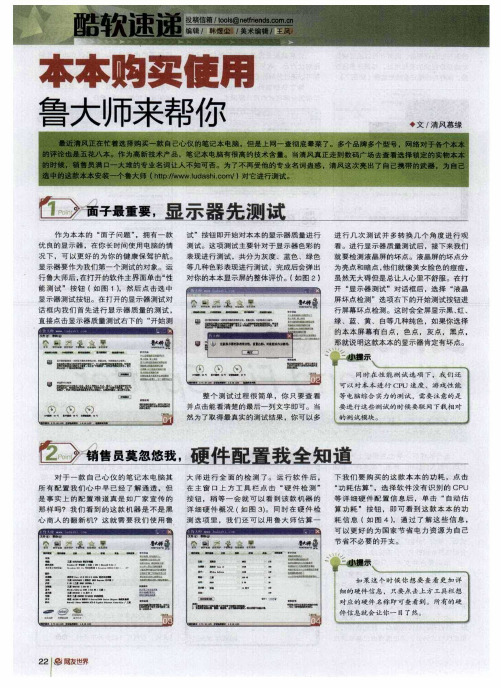
入用户名 、昵称 、密码、邮箱 等信息 (如
图 1】 .注册成 功后登 陆目 可。 口
下。在软 件主界面 单击 。 壁纸上传 按
钮 。选择保 存壁纸的 路径并 勾选需要上 传 的壁 纸 ,可 多张壁纸 同时进 行。接下来选 择 壁纸 路径 并填 写。 类 、 内容描述 、 分 ‘ 。 壁纸标 题 等参救后 I 图 4) 击 开 如 . 单 始上 传 即可。
等 电脑蚌合 实力的测试 .需要注意的是
耍 进 行 这 些 洲 试 的 时 候 要 联 网 下 栽 相 时 的测试模嵌
销 售员莫忽悠我 ,
对 于一 款 自己心 仪 的笔 记本 电脑 其 所有 配 置我 们心 中 早已 经 了解通 透 ,但 是事 实 上的 配置 难道 真 是如 厂家 宣传 的 那样 吗々 我们 看 到 的这教 机器 是 不是 黑
如 果这 十时候 你想要 圭看 更加详 细的硬件 信息.只要 点击上方工具栏恕
对应的硬件 名称即可壹看到 所有的硬
件信息就会 让你一 目了然。
2 啦 世 2f , 界
节能降温
,
给你 的本本冲个
“
. J J
对 于笔 记 本电 脑来 说 最大 的影 响可 以说就 是硬件 温度过高 的问题。 如果笔记
电价 ( 认 是 :. 默 04 8元 / ( 度 Kw h), )
本 电脑散热设计 不是特 别合理 .那就杯具 果 .还可以通过 启用节 能墙纸 、蒙用屏保 等设 置来更好 的实现节 能降温效 果。 了 温度过高 会 慢 .死机 .以及频繁重 启等一些 故障。如 果 你手 头正 在 赶一份 特 别 重要 的文 件资
况下 .可 以更好 的为你 的健 康保驾 护航 。 显示艋 要作 为我们 第一个测 试的对象 。运
鲁大师分数标准
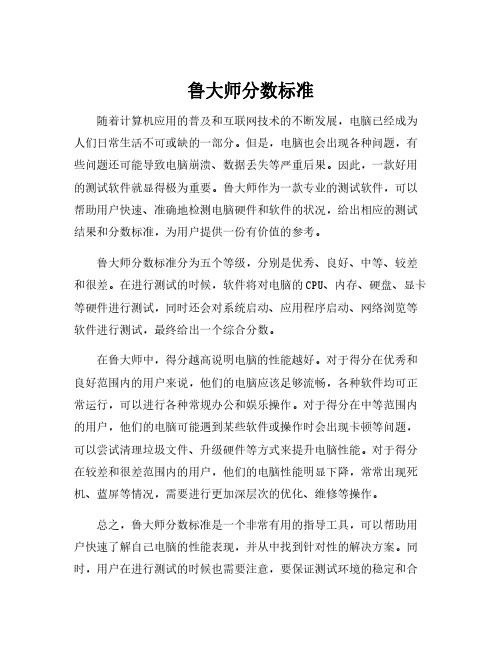
鲁大师分数标准
随着计算机应用的普及和互联网技术的不断发展,电脑已经成为人们日常生活不可或缺的一部分。
但是,电脑也会出现各种问题,有些问题还可能导致电脑崩溃、数据丢失等严重后果。
因此,一款好用的测试软件就显得极为重要。
鲁大师作为一款专业的测试软件,可以帮助用户快速、准确地检测电脑硬件和软件的状况,给出相应的测试结果和分数标准,为用户提供一份有价值的参考。
鲁大师分数标准分为五个等级,分别是优秀、良好、中等、较差和很差。
在进行测试的时候,软件将对电脑的CPU、内存、硬盘、显卡等硬件进行测试,同时还会对系统启动、应用程序启动、网络浏览等软件进行测试,最终给出一个综合分数。
在鲁大师中,得分越高说明电脑的性能越好。
对于得分在优秀和良好范围内的用户来说,他们的电脑应该足够流畅,各种软件均可正常运行,可以进行各种常规办公和娱乐操作。
对于得分在中等范围内的用户,他们的电脑可能遇到某些软件或操作时会出现卡顿等问题,可以尝试清理垃圾文件、升级硬件等方式来提升电脑性能。
对于得分在较差和很差范围内的用户,他们的电脑性能明显下降,常常出现死机、蓝屏等情况,需要进行更加深层次的优化、维修等操作。
总之,鲁大师分数标准是一个非常有用的指导工具,可以帮助用户快速了解自己电脑的性能表现,并从中找到针对性的解决方案。
同时,用户在进行测试的时候也需要注意,要保证测试环境的稳定和合
适,否则测试结果可能会出现误差。
希望用户能够充分利用鲁大师这款工具,让自己的电脑保持最佳状态,为生活、工作和娱乐带来更好的体验。
鲁大师是什么

鲁大师是什么鲁大师是一款知名的电脑综合性能检测工具,它可以帮助用户全面了解自己电脑的硬件配置、系统状态和性能表现。
作为一款免费软件,鲁大师近年来备受用户青睐,成为了广大电脑爱好者和维修人员的必备工具之一。
本文将从鲁大师的功能特点、使用方法和使用场景三个方面介绍鲁大师的相关知识。
首先,我们来了解一下鲁大师的功能特点。
鲁大师主要提供了硬件检测、系统优化和性能评测三大功能模块。
在硬件检测方面,鲁大师可以自动识别电脑的硬件配置,包括处理器、内存、硬盘、显卡等关键部件,并给出详细的参数信息,帮助用户准确了解自己电脑的硬件性能。
在系统优化方面,鲁大师可以识别出系统中的无效注册表项、垃圾文件等,并提供相应的优化手段,帮助用户提升电脑的运行速度和稳定性。
此外,鲁大师还提供了多项性能评测工具,能够测试CPU、内存、硬盘等硬件的性能表现,并根据测试结果给出相应的分数和评价,帮助用户判断自己电脑的性能水平。
接下来,我们将说明如何使用鲁大师进行电脑检测和优化。
首先,用户需要下载并安装鲁大师软件。
安装完成后,打开软件,用户可以看到软件主界面上方有硬件检测、系统优化和性能评测三个功能模块的按钮,点击相应按钮即可进入对应的功能模块。
在硬件检测模块中,用户点击“开始检测”按钮,鲁大师会自动扫描电脑的硬件配置,并在界面上显示出详细信息。
在系统优化模块中,用户可以点击“一键优化”,鲁大师会自动检测并清理无效注册表项、垃圾文件等,以提升电脑的运行速度和稳定性。
在性能评测模块中,用户可以选择相应硬件进行测试,点击“开始测试”按钮,鲁大师会运行相应的性能测试工具,并给出测试结果和评价。
最后,我们来了解一下鲁大师的使用场景。
鲁大师的使用场景非常广泛,无论是普通电脑用户还是维修人员都可以从中受益。
对于普通电脑用户来说,鲁大师可以帮助他们全面了解自己电脑的硬件配置和性能表现,以便更好地选择合适的软件和游戏,同时通过系统优化功能改善电脑的运行速度和稳定性。
鲁大师说明
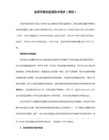
2、3、改进Core i3、i5、i7系列支持主板芯片的检测
4、全面改进硬件厂商信息显示,新增30余项厂商Logo图片显示
5、增加对英特尔(Intel)5系芯片组的主板温度检测
6、优化与清理模块使用全新的垃圾清理引擎,清理更快速更全面
它适合于各种品牌台式机、笔记本电脑、DIY兼容机,实时的关键性部件的监控预警,全面的电脑硬件信息,有效预防硬件故障,让您的电脑免受困扰。
鲁大师帮你快速升级补丁,安全修复漏洞,系统一键优化、一键清理、驱动更新。更有硬件温度监测等带给你更稳定的电脑应用体验。
V2.64 Build 10.802 升级说明:
鲁大师是一款免费软件,并且不带任何插件和病毒。它适合下列操作系统:
操作系统:Windows2000/XP/2003/Vista/2008/7
官方网站:
简介:
鲁大师拥有专业而易用的硬件检测,不仅超级准确,而且向你提供中文厂商信息,让你的电脑配置一目了然,拒绝奸商蒙蔽。
鲁大师怎么检测系统硬件信息

鲁大师怎么检测系统硬件信息推荐文章如何检测系统硬件信息? 热度:苹果手机怎么利用代号查看硬件信息热度:苹果手机怎么查看修改硬件信息热度:三星手机怎么拨号查看硬件信息热度:三星手机怎么查看硬件信息热度:检测电脑硬件其实很简单,我们只需要借助鲁大师来检测就行了,下面是店铺为大家介绍鲁大师检测系统硬件信息的方法,欢迎大家阅读。
鲁大师检测系统硬件信息的方法硬件信息检测鲁大师的硬件检测功能整体虽不如Everest强劲齐全,但足够使用,而且操作也简便。
启动后点击“硬件检测”就能看到整个系统的硬件配置概况,这些信息足以对系统有一初步了解。
如果想知道更详细的信息,依次点击“主板”、“视频”、“存储”、“其他”这四块内容进行查看即可(图1)。
主板:包含了处理器和主板这两大内容,可以了解到CPU 的概况,及主板型号、芯片组、BIOS版本等。
视频:显示子系统的相关信息,显卡、显示器的制造商、生成日期、驱动版本、可视面积等。
存储:存储系统中所包括的内存、硬盘、光驱这三大组件的信息。
其他:剩下的一些次要配件,网卡、电池、键鼠、声卡等。
系统温度全面掌握配件过高的温度,轻则死机,重者导致机器重启等故障频发。
鲁大师提供了一项电脑监测功能,可以针对系统中CPU、显卡、硬盘这三大发热部件进行实时监控,让你随时掌握系统问题。
点击“电脑监测”后我们就能看到温度报告,以及对应的图标信息(图2)。
同时,鲁大师还提供了温度报警设置,一旦达到你所设置的温度限度,即会向用户警示,非常不错。
系统辅助我也行鲁大师整合的系统辅助功能算是其一大特色了,目前已有的包括驱动升级(图3),安全补丁下载安装,以及一键优化和清理。
直接点击工具栏对应的按钮即可进入相应的操作界面,整体操作很方便,这里小编就不多啰嗦了,相信全中文的界面,即便是新手也能迅速上手。
鲁大师的主要测试参数
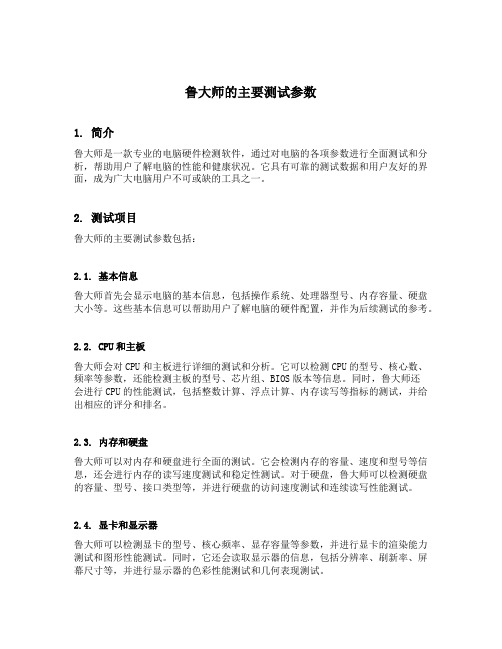
鲁大师的主要测试参数1. 简介鲁大师是一款专业的电脑硬件检测软件,通过对电脑的各项参数进行全面测试和分析,帮助用户了解电脑的性能和健康状况。
它具有可靠的测试数据和用户友好的界面,成为广大电脑用户不可或缺的工具之一。
2. 测试项目鲁大师的主要测试参数包括:2.1. 基本信息鲁大师首先会显示电脑的基本信息,包括操作系统、处理器型号、内存容量、硬盘大小等。
这些基本信息可以帮助用户了解电脑的硬件配置,并作为后续测试的参考。
2.2. CPU和主板鲁大师会对CPU和主板进行详细的测试和分析。
它可以检测CPU的型号、核心数、频率等参数,还能检测主板的型号、芯片组、BIOS版本等信息。
同时,鲁大师还会进行CPU的性能测试,包括整数计算、浮点计算、内存读写等指标的测试,并给出相应的评分和排名。
2.3. 内存和硬盘鲁大师可以对内存和硬盘进行全面的测试。
它会检测内存的容量、速度和型号等信息,还会进行内存的读写速度测试和稳定性测试。
对于硬盘,鲁大师可以检测硬盘的容量、型号、接口类型等,并进行硬盘的访问速度测试和连续读写性能测试。
2.4. 显卡和显示器鲁大师可以检测显卡的型号、核心频率、显存容量等参数,并进行显卡的渲染能力测试和图形性能测试。
同时,它还会读取显示器的信息,包括分辨率、刷新率、屏幕尺寸等,并进行显示器的色彩性能测试和几何表现测试。
2.5. 网络性能鲁大师还会测试电脑的网络性能。
它可以检测网卡的型号、传输速率等信息,并进行网络延迟测试和带宽测试。
通过这些测试,用户可以了解自己的电脑在网络应用场景下的性能表现。
2.6. 游戏性能鲁大师还提供了游戏性能测试功能。
它可以检测显卡的3D性能,并提供大量的游戏性能测试项目,如画质测试、帧数测试、温度测试等。
这些测试项目可以帮助用户了解自己的电脑在游戏运行中的表现,从而为游戏优化和硬件升级提供参考。
2.7. 温度和风扇鲁大师还可以检测电脑的温度和风扇的状态。
它可以实时监测CPU、显卡和硬盘的温度,并进行相应的报警和保护。
鲁大师跑分标准
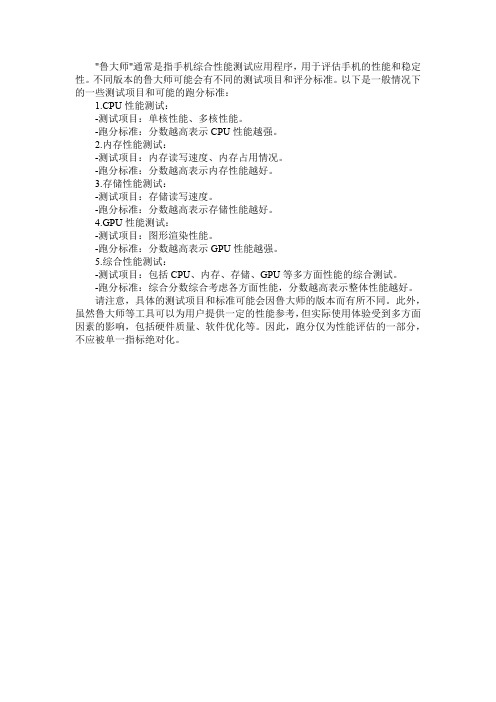
"鲁大师"通常是指手机综合性能测试应用程序,用于评估手机的性能和稳定性。
不同版本的鲁大师可能会有不同的测试项目和评分标准。
以下是一般情况下的一些测试项目和可能的跑分标准:
1.CPU性能测试:
-测试项目:单核性能、多核性能。
-跑分标准:分数越高表示CPU性能越强。
2.内存性能测试:
-测试项目:内存读写速度、内存占用情况。
-跑分标准:分数越高表示内存性能越好。
3.存储性能测试:
-测试项目:存储读写速度。
-跑分标准:分数越高表示存储性能越好。
4.GPU性能测试:
-测试项目:图形渲染性能。
-跑分标准:分数越高表示GPU性能越强。
5.综合性能测试:
-测试项目:包括CPU、内存、存储、GPU等多方面性能的综合测试。
-跑分标准:综合分数综合考虑各方面性能,分数越高表示整体性能越好。
请注意,具体的测试项目和标准可能会因鲁大师的版本而有所不同。
此外,虽然鲁大师等工具可以为用户提供一定的性能参考,但实际使用体验受到多方面因素的影响,包括硬件质量、软件优化等。
因此,跑分仅为性能评估的一部分,不应被单一指标绝对化。
鲁大师

来源 Windows8 论坛:
寿命和电脑的健康。 系统漏洞扫描和修复 系统漏洞主要指操作系统中因 Bug 或疏漏而导致的一些系统程序或组件存在的
后 门 。木 马 或 者 病 毒 程 序 通 常 都 是 利 用 它 们 绕 过 防 火 墙 等 防 护 软 件 ,以 达 到 攻 击 和 控 制 用 户 个 人 电 脑 的 目 的 。所 以 为 了 系 统 的 安 全 和 稳 定 ,及 时 下 载 安 装 补 丁 、修 复 系 统 漏洞非常必要。
件清理。
V2.54 2010-03-12 1、增加对希捷(Seagate)、西数(Western Digital)最新 SATA 6G 硬盘的检测; 2、 修 正 部 分 三 星 硬 盘 的 使 用 时 间 检 测 ; 3、增加对联想 Y450 笔记本的 Nvidia 240M LE 显卡的识别; 4、增加对 ATI 4890 显卡温度的检测; 5、增加对技嘉(Gigabyte) P55-USB3L 主板的支持; 6、 增 加 对 优 冠 ( VIEW G)显 示 器 的 检 测 。 V2.53 2010-02-09 1、增加了 Thinkpad 笔记本的电池温度和散热风扇转速的检测; 2、修正部分 Nvidia 显卡温度(Go7300、Go7600 等)的读取; 3、修改 ATI 5800 系列的显卡温度的读取; 4、 把 性 能 评 测 的 下 载 模 块 修 改 为 类 似 软 件 升 级 的 多 源 下 载 , 以 解 决 网 通 用 户 不 能下载的问题; 5、 修 正 了 部 分 三 星 、 富 士 通 和 易 拓 硬 盘 时 间 单 位 的 问 题 ; 6、修正了 AMD K11 内核温度的读取; 7、修正了部分 XP 系统下的兼容性问题; 8、增加对 SyncMAX 内存的检测。 V2.52 Build 9.121 2010-01-22 V2.52 Build 10.121 升级说明: 1、 增 加 对 精 英 ( ECS) nFor ce4M- A、 精 英 ( ECS) nFor ce5M- A、 致 铭 (CTHIM) ZM ELP45P-G 主板的检测; 2、增加对希捷(Seagate)最新 Momentus 硬盘的支持; 3、增加对 ATI Mobility Radeon HD 5145、5165、5470、5650、5850 笔记本 显卡的检测; 4、增加对英特尔(Intel)Core i5、Core i3、Pentium G6950 等最新集成显卡 Gr aphics Media Accelerator HD 的检测; 5、 修 正 双 显 卡 检 测 温 度 的 错 误 ; 6、 修 正 从 工 具 栏 点 出 窗 口 , 不 能 还 原 最 上 面 的 弹 出 窗 口 问 题 ; 7、 修 正 了 部 分 三 星 、 东 芝 和 日 立 硬 盘 时 间 单 位 的 问 题 ;
鲁大师跑分原理

鲁大师跑分原理
鲁大师是一款性能评测软件,可以测试电脑、手机、平板等设备在处理器、内存、磁盘速度等方面的性能表现。
鲁大师跑分原理包括以下几个方面:
1. 测试项目
鲁大师测试项目主要分为CPU、内存、硬盘、显卡、系统五个部分,每个部分都包含了多项测试项目。
CPU测试项目包括单核、多核性能测试、指令集测试、浮点运算性能测试等;
内存测试项目包括顺序读写速度、随机读写速度、最大带宽等;
硬盘测试项目包括读写速度、IOPS、延迟等;
显卡测试项目包括3D性能测试、显存带宽测试、显存容量测试等;
系统测试项目包括启动速度、关机速度、网络速度等。
2. 测试方法
鲁大师的测试方法主要是通过运行一系列的测试程序和算法来测试设备的性能表现。
测试程序和算法都是经过优化和测试的,保证了测试结果的准确性。
除了测试程序和算法外,鲁大师还会考虑设备的实际使用情况,会根据设备的配置情况、运行环境等因素进行一系列的调整和优化,以模拟真实使用场景下的性能表现。
3. 分数计算
鲁大师通过测试结果来计算设备的性能得分。
每个测试项目都会得到一个得分,最后按照一定的权重计算出总分。
不同测试项目的权重不同,例如CPU测试项目的权重会更高,因为CPU是设备性能的核心部件,而系统测试项目的权重相对较低,因为它们更多的反映的是系统使用的方便程度,而非性能表现。
总结:
鲁大师跑分原理涉及到测试项目、测试方法和分数计算三个方面。
通过科学而精准的测试方法和优化后的算法来保证测试结果的可靠性和准确性,同时考虑设备的实际使用情况,来计算设备的性能得分。
通过鲁大师的测试,可以更好地了解设备的性能表现,为用户选择设备提供重要参考。
提取鲁大师温度
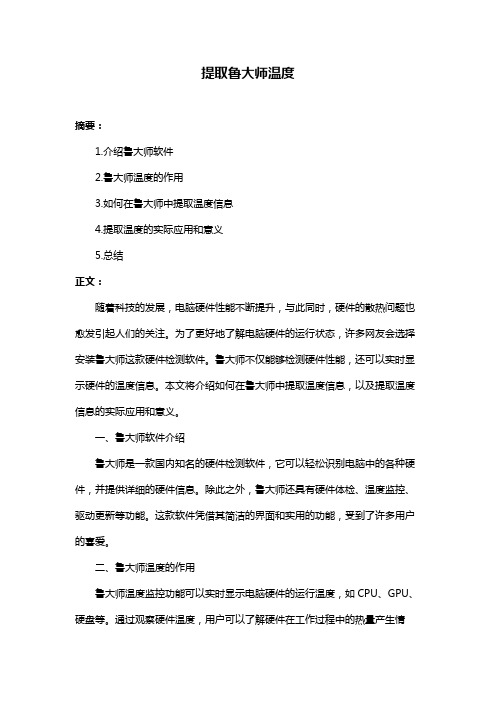
提取鲁大师温度摘要:1.介绍鲁大师软件2.鲁大师温度的作用3.如何在鲁大师中提取温度信息4.提取温度的实际应用和意义5.总结正文:随着科技的发展,电脑硬件性能不断提升,与此同时,硬件的散热问题也愈发引起人们的关注。
为了更好地了解电脑硬件的运行状态,许多网友会选择安装鲁大师这款硬件检测软件。
鲁大师不仅能够检测硬件性能,还可以实时显示硬件的温度信息。
本文将介绍如何在鲁大师中提取温度信息,以及提取温度信息的实际应用和意义。
一、鲁大师软件介绍鲁大师是一款国内知名的硬件检测软件,它可以轻松识别电脑中的各种硬件,并提供详细的硬件信息。
除此之外,鲁大师还具有硬件体检、温度监控、驱动更新等功能。
这款软件凭借其简洁的界面和实用的功能,受到了许多用户的喜爱。
二、鲁大师温度的作用鲁大师温度监控功能可以实时显示电脑硬件的运行温度,如CPU、GPU、硬盘等。
通过观察硬件温度,用户可以了解硬件在工作过程中的热量产生情况,以便及时采取散热措施。
此外,对比不同硬件的温度,用户还可以发现潜在的硬件故障,如散热不良等问题。
三、如何在鲁大师中提取温度信息要在鲁大师中提取温度信息,首先需要打开鲁大师软件。
接下来,点击界面上的“温度”标签,即可查看各类硬件的实时温度。
此外,鲁大师还提供了历史温度曲线功能,用户可以查看硬件在一段时间内的温度变化趋势。
四、提取温度的实际应用和意义1.判断散热效果:通过观察硬件温度,用户可以评估散热设备的效果,如风扇、散热器等。
若发现某硬件温度过高,可以及时采取措施提高散热效果,如更换散热设备、清理风道等。
2.发现硬件故障:硬件温度异常可能是硬件故障的信号。
例如,CPU温度过高可能导致电脑蓝屏、死机等问题。
通过实时监控硬件温度,可以尽早发现此类问题,避免硬件受损。
3.优化系统设置:根据硬件的运行温度,用户可以调整系统设置,如调整CPU频率、电压等,以达到提高硬件性能或降低功耗的目的。
4.确保硬件安全:高温可能导致硬件损坏,通过提取鲁大师温度信息,用户可以时刻关注硬件运行状态,确保硬件在安全范围内工作。
鲁大师说明
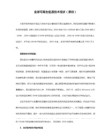
Quadro K5000、GRID K2、Quadro K4000、
Intel:Haswell-ULT Integrated Graphics Controller、Atom Processor S1200 SMBus Controller、Crystal Well HD Audio Controller、
8.修正东芝MQ01ABD系列硬盘使用时间单位错误的问题
9.增加对技嘉F2A85XM-D3H主板温度检测的支持
10.修正显卡检测中出现虚拟设备的问题
11.修正性能测试卡死的问题
12.修正显卡温度检测错误的问题
13.增加下列新硬件的检查
AMD:FireMV 2400、Radeon HD 8600/8700M Series、Radeon HD 8500/8700M Series、Radeon HD 8790M、Radeon HD 8600M Series
Crystal Well Integrated Graphics Controller、I210 Gigabit Network Connection
FirePro V (FireGL V)、Radeon HD 7800 Series、Radeon HD 7900 Series、Radeon HD 8800M Series、Radeon HD 7700 Series
Radeon HD 7400 Series、FirePro M7750、Mobility FireGL V5725、Radeon HD 7290、FirePro A300 Series Graphics
鲁大师跑分标准
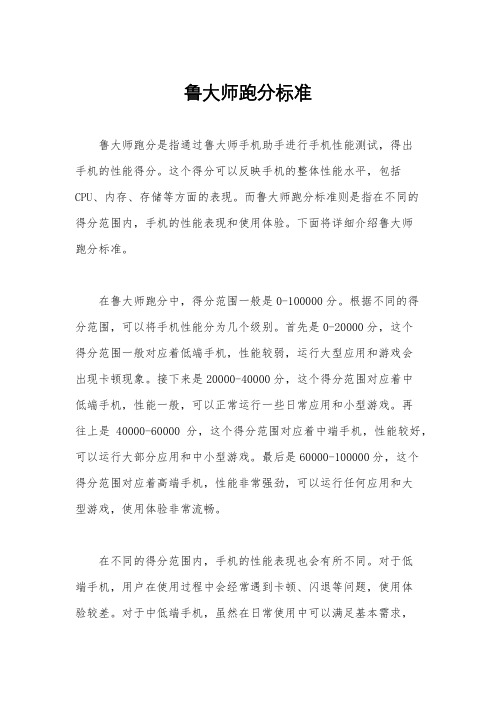
鲁大师跑分标准鲁大师跑分是指通过鲁大师手机助手进行手机性能测试,得出手机的性能得分。
这个得分可以反映手机的整体性能水平,包括CPU、内存、存储等方面的表现。
而鲁大师跑分标准则是指在不同的得分范围内,手机的性能表现和使用体验。
下面将详细介绍鲁大师跑分标准。
在鲁大师跑分中,得分范围一般是0-100000分。
根据不同的得分范围,可以将手机性能分为几个级别。
首先是0-20000分,这个得分范围一般对应着低端手机,性能较弱,运行大型应用和游戏会出现卡顿现象。
接下来是20000-40000分,这个得分范围对应着中低端手机,性能一般,可以正常运行一些日常应用和小型游戏。
再往上是40000-60000分,这个得分范围对应着中端手机,性能较好,可以运行大部分应用和中小型游戏。
最后是60000-100000分,这个得分范围对应着高端手机,性能非常强劲,可以运行任何应用和大型游戏,使用体验非常流畅。
在不同的得分范围内,手机的性能表现也会有所不同。
对于低端手机,用户在使用过程中会经常遇到卡顿、闪退等问题,使用体验较差。
对于中低端手机,虽然在日常使用中可以满足基本需求,但在运行一些大型应用和游戏时依然会感到不够流畅。
而中端手机则可以比较流畅地运行大部分应用和游戏,使用体验较好。
而高端手机则几乎没有任何性能瓶颈,无论是运行大型应用还是进行多任务处理都能够轻松应对,使用体验非常出色。
总的来说,鲁大师跑分标准可以帮助用户更直观地了解手机的性能水平,从而在购买手机时做出更明智的选择。
当然,除了跑分外,用户在选择手机时还需要考虑到其他因素,如摄像头、屏幕、电池续航等,综合考量,才能选择到最适合自己的手机。
在使用手机时,用户也可以通过鲁大师手机助手进行定期的性能测试,以便及时了解手机的性能变化,及时进行维护和优化,保持手机的良好性能状态。
通过对手机的性能进行了解和维护,可以让用户在使用手机时更加流畅、稳定,提升使用体验。
总之,鲁大师跑分标准是一个客观反映手机性能的指标,可以帮助用户更好地了解手机的性能水平,从而做出更合适的选择和使用。
电脑怎么使用鲁大师检测电脑硬件和手机硬件性能

电脑怎么使用鲁大师检测电脑硬件和手机硬件性能推荐文章介绍电脑硬件的检测方法热度:如何检测系统硬件信息? 热度:如何使用驱动精灵的硬件检测?热度:无法给电脑硬件进行评分怎么解决热度:Win10可以忽视硬件检测直接运行混合现实门户吗热度:使用鲁大师检测电脑硬件性能也很简单,而且很方便,甚至我们也可以检测手机硬件性能,下面是店铺为大家介绍电脑使用鲁大师检测电脑硬件和手机硬件性能的方法,欢迎大家阅读。
电脑使用鲁大师检测电脑硬件和手机硬件性能的方法在电脑端通过各种下载程序的软件,下载安装鲁大师软件工具。
开启鲁大师软件工具对电脑进行全面的硬件检测,很短时间就能把电脑硬件的各项指标给检测出来,看起来也清清楚楚。
根据列表打开各个细项,可以了解到电脑硬件的各项指标:主板,硬盘,内存,显示屏等。
根据综合评分的结果,你能大概知道你目前电脑的硬件配置水平是怎么样的,大概处于一个什么状态。
一般综合分数越高,则代表硬件性能越好。
主板温度,硬盘温度,风扇转速,CPU核心温度监控,节能降温:温度过高需要对环境加装风扇进行降温,或者不要使用太长时间先关机,以降低其温度。
一般设置“节能降温”模式运行,系统会自动进行优化。
我们常用的电脑垃圾清理功能,这里也能够进行清理。
非常方便。
单项检测的一般有硬盘检测和屏幕检测,硬盘检测时间上一般比较长,如果检测出有坏磁道,则需要引起注意,早些更换硬盘或者进行数据备份,以免硬盘数据丢失。
屏幕检测主要检测颜色的显示是否正常,是否有屏幕坏点出现。
手机测试硬件性能时,根据软件界面提示,将手机用数据线接入电脑,打开“USB调式”状态,点击“开始”运行软件,这样子手机的硬件性能手机型号,处理器,内存,屏幕,电池,系统等就会显示出来。
鲁大师绿色版

鲁大师绿色版鲁大师电脑版软件特色:1、硬件体检鲁大师电脑版有简单的硬件检测,让你对自己的电脑配置一目了然。
全程监控硬件状态,实时检测硬件温度变化,让我们轻松掌握电脑健康状况。
2、清理优化鲁大师智能分辨系统可及时识别运行产生的垃圾痕迹,一键提升系统效率,省心方便;并为电脑提供优化方案,为电脑稳定高效运行提供保障。
3、硬件加速区别于其他安全管家的是,鲁大师绿色版可一键清理硬件及系统运行产生的垃圾,进而全面地提升电脑性能!4、性能测试可通过检测得出用户电脑综合性能评分、处理器速度等各项评分,让你清楚你的电脑;5、海量应用软件也为我们提供了安装的必备软件,大量的热门游戏,定期更新,大家可以根据自己的喜好安装。
鲁大师电脑版安装步骤:1、在本站下载鲁大师官方版软件,解压之后双击.exe,出现一个安装界面,勾选“同意用户许可协议”,这里建议将文件安装在D盘,或者默认安装在C盘,点击“开始安装”即可2、鲁大师正在安装当中,过程很快,请耐心等候,安装完成之后会自动弹出主界面安装小结:首先在本站下载好鲁大师官方版的软件安装包,解压后打开exe文件,进入安装向导。
根据提示按步骤进行安装,安装时可选择默认安装位置安装,也可以自定义安装位置。
勾选好相应的快捷方式后,进入安装程序,稍作等待后即可安装完成,畅享这款软件。
鲁大师使用方法:一、鲁大师怎么测显示屏?我们都知道使用鲁大师可以帮助我们测试电脑硬件和配置。
最近很多用户都在问怎么测试自己的显示器。
下面小编就为大家详细讲解一下。
方法很简单。
检查你的显示器是否有问题。
用鲁大师的屏幕坏点测试就能轻松搞定。
1、首先在我们自己的电脑上下载安装鲁大师软件,打开后在主界面上找到“屏幕检测”选项,点击打开它2、接着屏幕就会进入纯色模式,点击鼠标会显示不同的颜色,在这种模式下检查显示屏是否有亮点,如果有那就是损坏处,没有的话那可放心使用。
是不是很简单呢?这个检测显示器的功能尤其对于要入手电脑的朋友来说非常重要,使用鲁大师检测防止上当受骗。
鲁大师显卡测试

鲁大师显卡测试
鲁大师是一款电脑硬件检测软件,其可以检测电脑的各个硬件性能,包括显卡。
在显卡测试方面,鲁大师提供了多个测试项目,可以全面评估显卡的性能。
下面我将介绍鲁大师显卡测试的内容和重要性。
鲁大师显卡测试主要包括基础测试和高级测试两个部分。
基础测试主要测试显卡的基本性能指标,如显存带宽、显存访问速度、显卡核心频率等。
高级测试则进一步测试显卡的3D性能,包括3D画质、3D游戏帧数、3D物理等。
通过显卡测试,我们可以了解显卡的性能表现。
对于电脑爱好者来说,了解显卡的性能对于游戏、图像处理等应用非常重要。
一个好的显卡可以提供流畅的游戏画面,快速的图像处理速度,使我们的电脑使用体验更好。
而通过显卡测试,我们可以得知当前电脑显卡的性能水平,从而决定是否需要升级显卡。
另外,显卡测试还可以帮助我们排除显卡问题。
有时我们在使用电脑过程中会遇到画面卡顿、花屏等现象,这可能是显卡性能不足或显卡驱动问题所导致。
通过显卡测试,可以快速发现显卡问题,并采取相应的解决措施。
例如,如果显卡性能不足,我们可以考虑升级显卡或者调整游戏画质以提升性能;如果是显卡驱动问题,我们可以更新驱动程序来解决。
总之,鲁大师显卡测试是非常重要的一个环节,可以帮助我们评估显卡性能、发现显卡问题,并且为我们提供升级显卡的参考依据。
通过显卡测试,我们可以选择合适的显卡以满足我们
的需求,并提升电脑使用体验。
同时,显卡测试也有助于了解显卡市场的新产品,及时了解新显卡的性能表现。
- 1、下载文档前请自行甄别文档内容的完整性,平台不提供额外的编辑、内容补充、找答案等附加服务。
- 2、"仅部分预览"的文档,不可在线预览部分如存在完整性等问题,可反馈申请退款(可完整预览的文档不适用该条件!)。
- 3、如文档侵犯您的权益,请联系客服反馈,我们会尽快为您处理(人工客服工作时间:9:00-18:30)。
Geforce GT 610/620/635M/670M/675M
AMD处理器:
AMD FX-8170/8150/8120/8100/6120/6100/4120/4100
Intel处理器:
Intel i5 3317U/3427U/3517U/3667U
它适合于各种品牌台式机、笔记本电脑、DIY兼容机,实时的关键性部件的监控预警,全面的电脑硬件信息,有效预防硬件故障,让您的电脑免受困扰。有硬件温度监测及驱动管理等带给你更稳定的电脑应用体验。
V3.34 Build 12.1005 升级说明:
1.增加对创新 Sound Blaster Recon3D 声卡的检测
鲁大师是一款免费软件,并且不带任何插件和病毒。它适合下列操作系统:
操作系统:Windows2000/XP/2003/Vista/2008/7/8
官方网站: 简介: 鲁大师拥有专业而易用的硬件检测,不仅超级准确,而且向你提供中文厂商信息,让你的电脑配置一目了然,拒绝奸商蒙蔽。
18.增加功耗数据:
ATI显卡:
Radeon HD 545v
7430M/7450M/7470M/7490M/7510M/7530M/7550M/7570M/7590M/7610M/7630M/7650M/7670M/7690M/7730M/7750M/7770M/7850M/7870M/7890M
8.增加对富士康 Z77A-S主板的温度检测支持
9.解决ATI 7850显卡检测卡死的问题
10.增加对微星 B75A-G43主板温度检测的支持
11.增加对冠盟IL8主板风扇转速检测的支持
12.增加对微星ZH77A-G43主板的温度检测支持
13.增加对技嘉 B75M-D3M主板的温度检测支持
14.增加对微星 970A-G46主板的温度检测支持
15.增加对联想序列号为NS13723049主板的温度检测支持
16.增加对技嘉 H61M-DS2主板的温度检测支持
17.增加对Nvidia Geforce GTX 670、GTX 690、GT 610、GT 620、GT 630、GT 640显卡的识别
19.修正蓝牙关闭后重新检测还显示有蓝牙设备的问题
20.修正HWParams.dat被占用后服务程序崩溃的问题
21.开放笔记本显卡驱动更新(只提示原厂驱动升级)
22.增加打印机驱动查询
23.解决托盘图标提示信息有多余字符的问题
24.增加对属于未知设备类别的驱动更新
2.增加对技嘉 B75M-D3H主板的温度检测支持
3.增加对华硕 P8P67 REV 3.1主板的温度检测支持
4.增加对昂达 A770ND3主板的温度检测支持
5.增加对技嘉 M68M-S2P主板的温度检测支持
6.增加通过Nvidia驱动程序来读取显卡信息
7.增加对微星 Z77A-GD55主板的温度检测支持
